スポンサーリンク
「Referer Control」というChromeプラグインを使ってリファラを変更する方法を紹介します。リファラコントロールは設定画面がわかりにくいので、設定状態の参考画像を紹介するのが目的です。
スポンサーリンク
Chromeでリファラ偽装するためのプラグイン「Referer Control」
Chromeでリファラを指定するには、「Referer Control」という拡張機能を使うのがオススメです。
設定方法
ただ、設定方法がちょっとわかりにくいので、特定のサイトにアクセスする場合に特定のリファラを使用する、という標準的な使い方の場合の設定方法を説明します。
まず、「site filter」の「enter site」というところに、リファラ偽装を有効にしたいサイトのURLを入力します(画像ではhttp://*.gunosy.com)。
次に、右の「referer setting」にある「Custom」ボタンをクリックします。
すると、下に「set a specific referer to be sent」という入力欄が出るので、そこで送信したいリファラのURLを入力します(画像ではhttp://gunosy.com/)。
この機能を利用して書いた記事
この例であげた「gunosy」へアクセスする際のリファラ偽装は、「Gunosy社サーバが外部サイト画像取得の際にユーザーエージェントをちゃんと名乗るようになった(GunosyImageProxy v0.0.1)」の記事を書く際に利用しました。
この前GunosyのImageProxyの挙動を見たときは、このプラグインでリファラを書き換えていました。 「Chromeでリファラ偽装する方法(リファラコントロールの使い方)」 http://t.co/tngMHT84Kk
— did2 (@did2memo) 2014, 5月 20この機能を使っているユーザーの使い方
2015年2月15日現在、「ひまわり動画(himado.in)」で動画が見られない、という人が、このリファラ偽装方法を使用しているようです。
スポンサーリンク
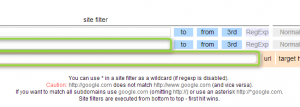
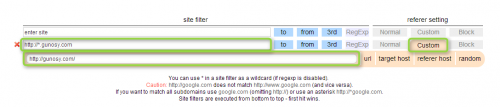
2015年2月15日(日) 16:31
>すると、下に「set a specific referer to be sent」という入力欄が出るので、そこで送信したいリファラのURLを入力します(画像ではhttp://gunosy.com/)。
入力後はどうすればいいのでしょうか?
2016年8月16日(火) 15:00
上に同意。説明不足